Programok hálózaton belüli megoszlása a csoportpolitika segítségével, egy amatőr kísérlet blog
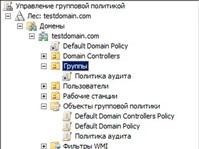
Nagyon gyakran vannak frissítések olyan összetevőkhöz, mint például az Adobe Flash, amelyek a felhasználók böngészőiben esetleges lyukak. Az ilyen felhasználói összetevő telepítése megegyezik azzal, hogy egyáltalán nem frissíti azt. Ezen túlmenően, ehhez a művelethez rendszergazdai jogosultságokra van szükség, és a vállalati hálózatban a rendszergazda alatt működő felhasználó gonosz, és megpróbálja felkelteni a hálózatot a rosszindulatú erőforrásokra. És az Adobe Flash nem az egyetlen példa. Ezért önállóan egyszerűsítjük a munkát és biztosítjuk a szoftver jelenlegi állapotát a hálózaton lévő munkaállomásokon.
Röviden ismertetem az Active Directory csoportházirendet használó programok telepítését, MSI csomagok hozzárendelését számítógépekhez (hozzárendelés a számítógéphez) (itt innen):
- másolja a számítógépre a Wininstaller szoftver Microsoft Installer (MSI) fájlját. Tegye ezt a fájlt a számítógép C: \ Distrib könyvtárába, és terjessze azt \\ a_computer_name \ Distrib $;
- hozzon létre egy WinInstaller házirendet. amely a Wininstaller szoftvert a tartomány minden számítógépére telepítené a számítógép célmódjában, és telepítheti ezt a csoportházirendet a számítógépen.
Nos, kezdjük az MSI csomagok kitermelésével:
> mkdir C: \ Temp \ AdobeReader
> cd C: \ Temp \ AdobeReader
> msiexec / a AdbeRdr1000_hu_EN.msi TARGETDIR = c: \ Temp \ AdobeReader \ Frissítve
> msiexec / a c: \ Temp \ Adobe \ Frissített \ AdbeRdr1000_en_US.msi / p C: \ Temp \ AdobeReader \ AdbeRdrUpd1001_Tier4.msp
> mkdir C: \ Temp \ PaintNET
> cd C: \ Temp \ PaintNET
> C: \ Temp \ PaintNET \ PaintNET.exe / createMsi CHECKFORUPDATES = 0
> készítsünk kész MSI-t az asztalról
Tisztelettel, Mc.Sim!